Kuinka kannettavan tietokoneen tehdasasetusten palauttaminen

- 809
- 118
- Frederick Larkin
Monet ihmiset eivät tiedä, että Windows -järjestelmän ongelmat voidaan ratkaista paitsi sen täydellisellä palauttamisella, myös tavallisella palautuksella tehdasasetuksiin. Tarjoamme sinulle lukea tämä menetelmä yksityiskohtaisemmin.

Miksi sinun on hylättävä järjestelmä
Hyvin usein tietokoneessa syntyy kriittisiä ongelmia:
- Virukset tunkeutuvat järjestelmään ja jopa puolustajan poistamisen jälkeen jättävät jäljet vaurioituneiden tiedostojen, kirjastojen jne. Muodoissa jne. P.;
- Käyttäjä asettaa monia ohjelmia, jotka häiritsevät toisiaan, eivätkä kuvittele kuinka päästä eroon jostakin niistä hyväksi, koska jotkut elementit pysyvät rekisterissä;
- Käyttöjärjestelmä asennettiin uudelleen, mutta epäonnistunut, siksi se alkaa ajan myötä;
- Järjestelmän kiintolevy on täytetty, eikä se tiedetä, mitä siinä voidaan poistaa;
- BIOS vaatii salasanan, jota käyttäjä ei tiedä;
- BIOS yritti perustaa, ja sen jälkeen tietokone alkoi toimia huonosti.
https: // www.YouTube.Com/katsella?V = -7wexmvaal8
Kaikissa näissä tapauksissa ei ole jäljellä mitään yrittää pudottaa kannettava tietokone tehdasasetuksiin.
Purkaminen
Windows 10 Reset on paljon helpompaa kuin tehdasasetuksiin, kuten Windows 7. Tosiasia on, että ”kymmenen parhaan” sisältää jo palautumisen jakautumisen, jota voidaan soveltaa vaikeassa hetkessä käyttämättä lisälevyjä tai ladata flash -asemia. Katsotaanpa miten se tehdään.
Vastuuvapaus työjärjestelmästä. Se toteutetaan "parametrit" -valikossa. Napsauta "Käynnistä" ja vaihdekuvake. Löydä uudessa ikkunassa päivitys- ja suojausosa - palautus - Palauta tietokone alkuperäiseen tilaansa. Ehdotuksen mukaan palauta tietokone ensisijaiseen tilaan on "Käynnistä/käynnistä" -painike - napsauta sitä. Valitse nyt, haluat jättää joitain asiakirjoista ehjät ja turvallisuuden vai ei. Viimeinen vaihtoehto säästää aikaa, mutta se on vain, jos tietokoneessa ei ole mitään erityistä tai jos se on tarkoitus myydä se/antaa toiselle henkilölle. Määrittämällä, napsauta nollaa ja odota, kunnes prosessi päättyy.
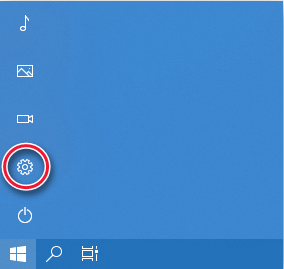
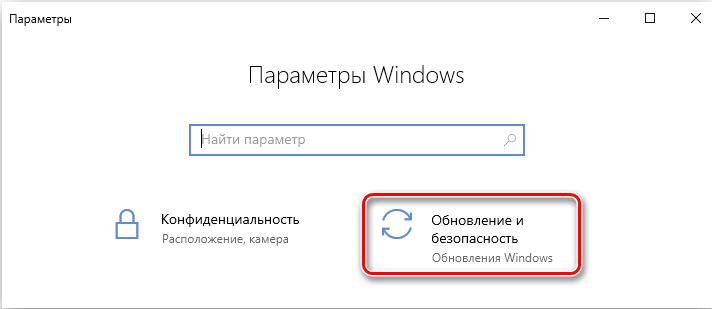
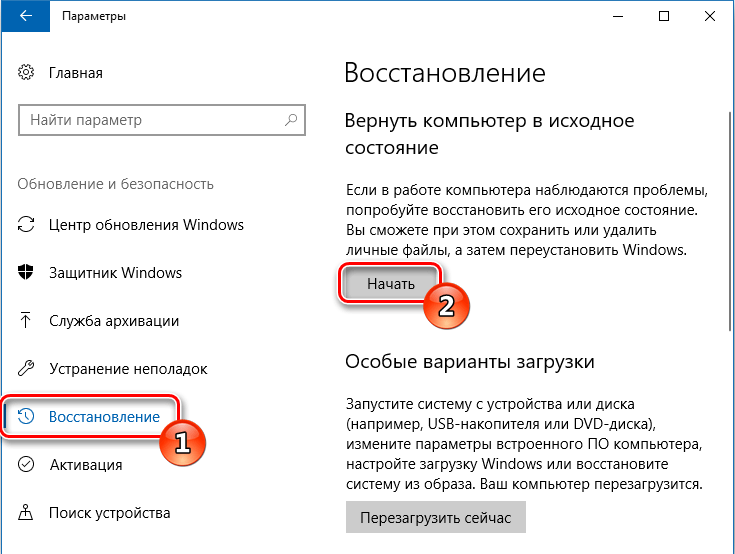
Kolmannen osapuolen apuohjelmalla. Järjestelmän uudelleenasentaminen REFRESH Windows -työkalun kautta on myös mahdollista - erityinen työkalu, joka on esitetty Microsoftin vahvistetulla verkkosivustolla. Päästäksesi siihen ensin teemme kaiken ensimmäisessä menetelmässä: "Käynnistä" - "Gear" - Päivitys ja salainen - palautus. Vasta nyt kiinnitä huomiota lauseeseen: Opi aloittamaan alustavat Windows -asennukset ("Kuinka aloittaa työskentelyn kanssa puhtaan lehtijärjestelmän kanssa"). Sinut ohjataan sivustoon, jolla näet asennuksen nyt -painikkeen - tarvitset sitä. Suorita ladatut tiedostot ja vastaa kysymyksiin, missä muodossa haluat saada käyttöjärjestelmän, ja aloita sitten täydellinen puhdistusprosessi. Tämä nollausmenetelmä sopii tietokoneelle tai kannettavalle tietokoneelle, joka on enintään neljä vuotta vanha.
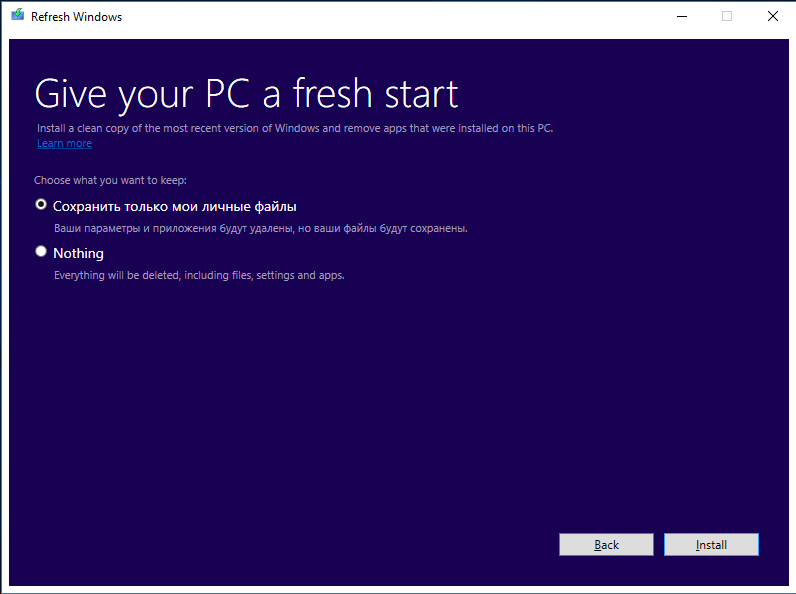
Windowsin nollaus, kun se ei lataa, tehtävä ei ole helppo, mutta se voidaan myös ratkaista, jos sinulla on käynnistyslevy (flash -asema). Kytke se ja katso vasenta kulmaa - sinun on painettava palautusvaihtoehtoa. Seuraavaksi kiinnitä huomiota Find and Forms -osioon kuvalla korjaustyökalujen muodossa. Ensimmäinen kohta siinä on diagnostiikka ja ehdotus palata tehdasasetuksiin. Ilmoita jälleen, onko sinun tallennettava tiedostoja ja tilejä, kirjoita salasana pääosasta ja napsauta sitten palauta alkuperäiseen tilaan.
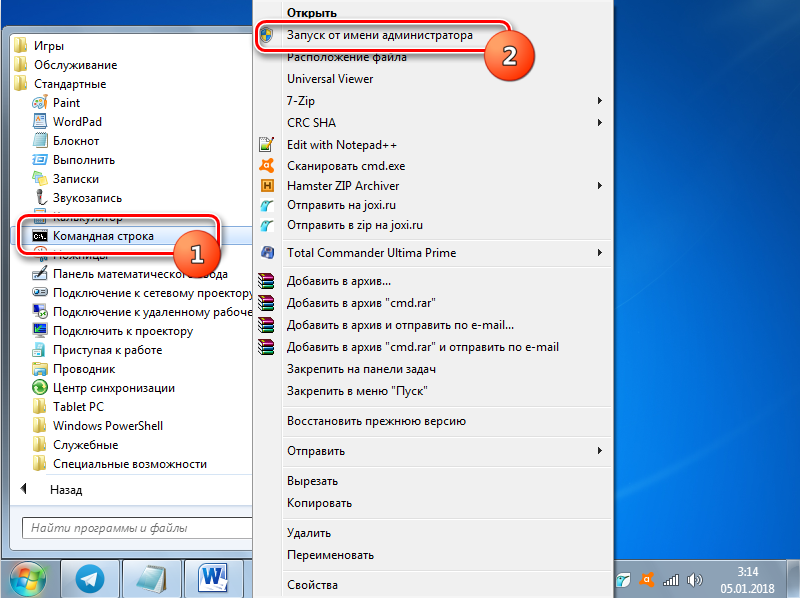
Minkä tahansa näiden toimien jälkeen Windows -kansio voi muodostua järjestelmälevylle.Vanha, miehittäen useita avaruustavuja, mutta ehdottoman hyödytöntä. Voit päästä eroon siitä tällä tavalla:
- Soita "Suorita" järjestelmähaussa.
- Napsauta ohjelman oikea -painiketta.
- Valitse Suorita järjestelmänvalvojana, jotta käyttöjärjestelmä ei sano, että et ole tarpeeksi oikein.
- Syötä rivi: Cleanmgr.
- Valitse osa, johon järjestelmäsi tallennetaan.
- Liu'uta Solke Up System Files -painiketta.
- Aseta kohta "Aikaisemmat Windows -asennukset" (jätä loput sellaisena kuin se on, jos et tiedä mitä tehdä sen kanssa.
- Ajaa siivous.
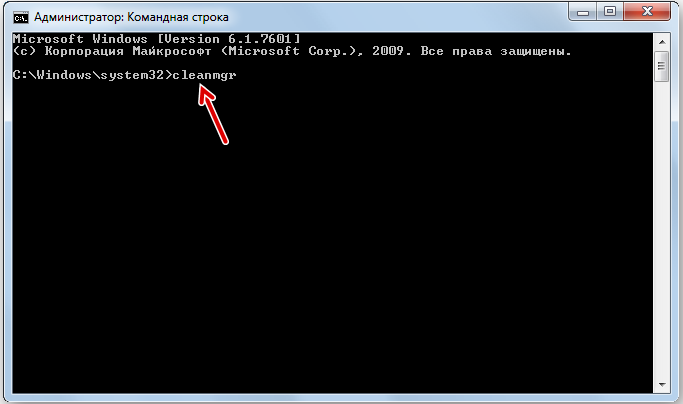
Nyt kun olemme tajunneet, kuinka palauttaa kokonaisuuden käyttöjärjestelmän tehdasasetukset, katsotaanpa jokaista tapausta kannettavan tietokoneen tuotemerkistä riippuen.
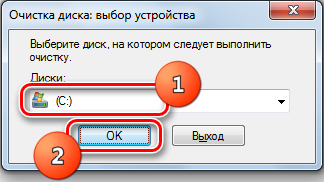
PAPTIOKAA VASTUU
Paluu alkuperäiseen tilaan on mahdollista paitsi luetteloidut Windows -keinot, myös valmistajan tarjoamien toimien erilaisten yhdistelmien avulla. Tämä säästää merkittävästi aikaa, sulkee pois erilaisia virheitä, kokemattomien käyttäjien ei tarvitse arvata: missä nollavaiheessa oli äkillinen epäonnistuminen. Joten, yritetään:
- Aloitetaan ASUS -kannettavalla tietokoneella. Palauttaaksesi sen ensin suorita työ. Aloita sitten uudelleen ja laita heti F2, kunnes BIOS -ikkuna näkyy edessäsi. Käyttämällä näppäimistöä ja "Enter" -painiketta, varmistaaksesi toiminnot, laajenna käynnistyskäynnistys - käynnistysvahvistin - pois käytöstä - Tallenna muutokset ja poistu. Käyttöjärjestelmä käynnistyy uudelleen, ja sinun on suoritettava työ uudelleen. Aloitamme kannettavan tietokoneen uudelleen, nyt murskaamme jatkuvasti F9, kunnes ASUS -asetukset -ikkuna ilmestyy, missä sinulle tarjotaan kaikkien käyttäjän parametrien purkamiseksi. Olla samaa mieltä. Asus käynnistyy uudelleen useita kertoja ja operaatio päättyy.
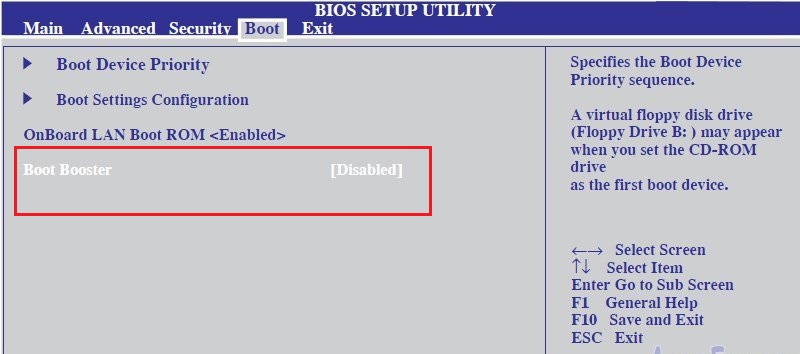
- Huolehditaan HP -tekniikasta. Viimeistelemme työn, sitten käynnistämme uudelleen. Napsauta F tehdäksesi NR: n "Restaurointipäällikön", olemme samaa mieltä hänen ehdotuksistaan ja odotamme prosessin loppua.
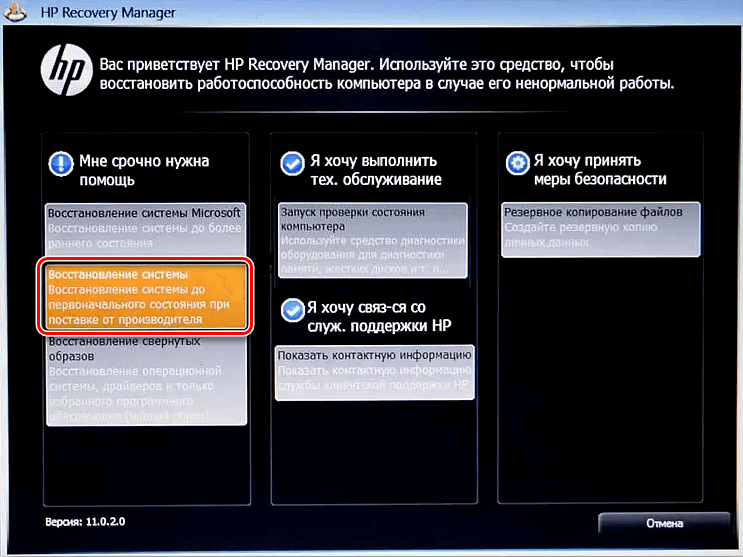
- Acer -kannettava tietokone myös heittää pois järjestelmän uudelleenkäynnistyksen. Mukaan lukien Acer, Hold Alt ja Press f. Syötä kuuden nollan koodi kenttään ja valitse sitten tehtaan palautus. Acer nollataan tehdasparametreihin.
- Menemme Lenovoon. Tarkasta tapaus kaikilta puolilta ja löydä se Novo -painike. Kun painat, valikko tulee näkyviin - napsauta järjestelmän palautusta.
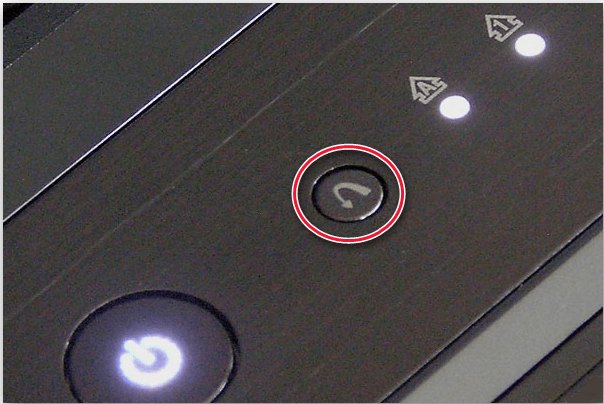
- Samsung sisältää erityisen palautusratkaisun apuohjelman. Jos et ole löytänyt sitä paikastasi, niin lataa Samsungin verkkosivustolla. Määritä valikossa täydellinen palautus - tietokoneen alkutila.
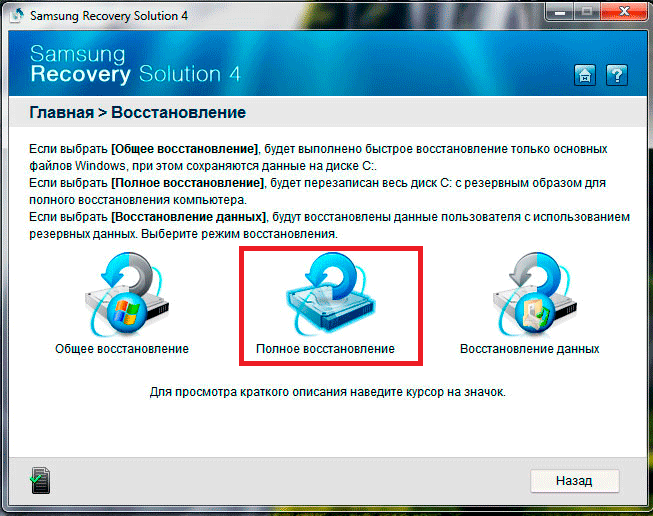
- Toshiban on kytkettävä pois päältä ja kytkettävä päälle, kunnes OS -käynnistys. Kuulee varoitusäänen narku ja purkausikkuna avautuu - vahvista vain uudelleenkäynnistys.
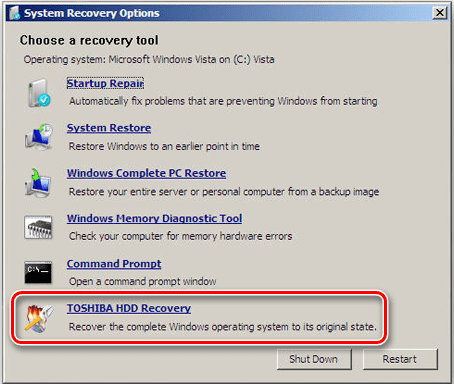
- Mukaan lukien Dell -kannettava tietokone, laita F8 ja sitten: Valitse varmuuskopio - palauta - palauta.
- MSI -kannettavan tietokoneen tapauksessa sinun on painettava F3 ennen Windows Boot Manager -sovellusta, löydämme sitten MSI Recovery Manager -sovelluksen ja suostumme nollaamaan.
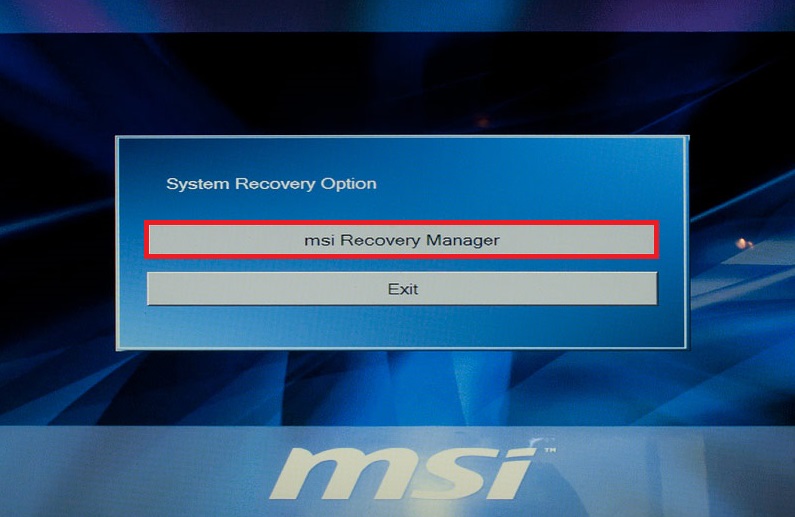
Jos sinulla on muuta mallia - sillä ei ole väliä: Avaa valmistajan virallinen verkkosivusto ja etsi tietoja alkuperäisten asetusten vastuuvapaudesta. Voit myös etsiä sitä käyttöohjeissa.
Onko sinun täytynyt pudottaa tietokone tai kannettava tietokone tehdasasetuksiin? Kuinka teit: Käytetyt Windows -työkalut tai itse laitteen hätävalikko? Kerro meille tästä kommenteissa.

